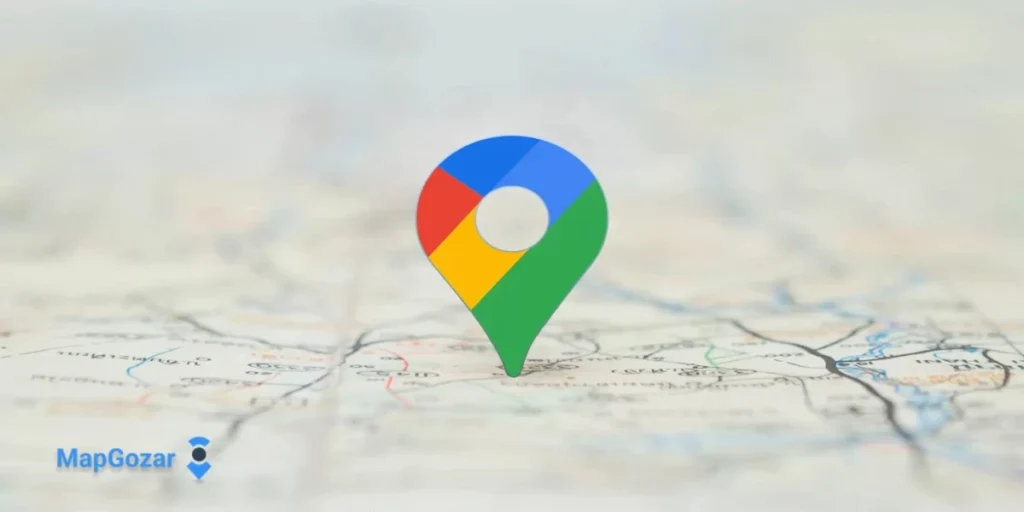در این مقاله، مطالب مهمی درباره اینکه چگونه در گوگل مپ عکس بگذاریم بیان خواهیم کرد. گوگل مپ این امکان را فرآهم کرده است که شما بتوانید تصاویر مربوط به یک لوکیشن خاص را در آن قرار دهید، این فرآیند میتواند توسط صاحب اصلی کسب و کار یا سایر کاربران گوگل مپ انجام شود، اما تفاوتهایی بین این دو حالت وجود دارد.
برای موفقیت در ثبت کسب و کار در گوگل، لازم است تمام نکات مربوط به این فرآیند را به دقت رعایت کنید. همچنین، رعایت استانداردها در مراحل بعدی، باعث ساختن یک شناسنامه بهتر برای کسب و کار شما در گوگل خواهد شد. یکی از استانداردهای مهم ثبت کسب و کار در گوگل مپ، گذاشتن عکس است. البته از انتیاز و ستاره داده هم نباید غافل شد، اگر این کار را بلد نیستید حتما مقاله نحوه امتیازدهی در گوگل مپ را مطالعه کنید.
چگونه در گوگل مپ عکس بگذاریم
شما میتوانید به بهبود نقشه گوگل برای استفاده کاربران دیگر با اضافه کردن کسب و کار، ویرایش مکان، افزودن تصویر و… به گوگل مپ، کمک کنید. لازم به ذکر است که، شما هر زمان که بخواهید، قادر خواهید بود که عکسها را اضافه یا حذف کنید.
برای پاسخ به این سوال که چگونه در گوگل مپ عکس بگذاریم؟ در ادامه دو روش معرفی خواهیم کرد:
1. با کامپیوتر؛ چگونه در گوگل مپ عکس بگذاریم
یکی از چالشهای اصلی آپلود تصاویر در گوگل مپ این است که چگونه با سرویس وب گوگل مپ کار کنیم. برای شروع، وارد وبسایت گوگل مپ شوید و مکان مورد نظر خود را انتخاب کنید.
با این کار، یک نمای کلی از آن مکان خاص به همراه اطلاعات مرتبط مانند نام، آدرس، مسیرهای دسترسی، وبسایت و نظرات نمایش داده میشود. پس از دریافت دسترسی لازم، در سمت چپ صفحه نمایش دسکتاپ، روی گزینه «Add a Photo» کلیک کنید.
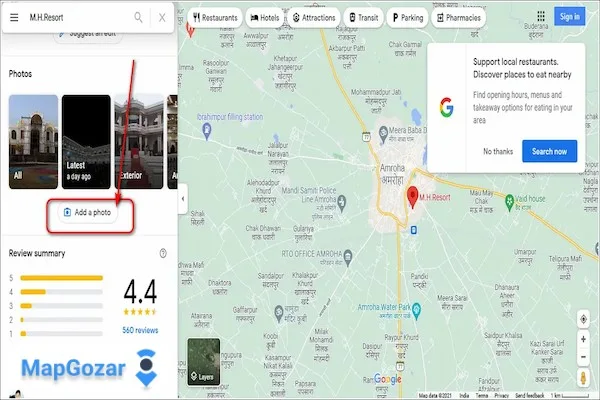
حال میتوانید عکسهای خود را بارگذاری کنید و فرآیند بررسی توسط گوگل آغاز میشود. در صورت تأیید، عکسها پس از چند ساعت در نقشه گوگل نمایش داده میشوند. گوگل از طریق ارسال ایمیل، شما را در جریان قرار میدهد.
2. با موبایل؛ چگونه در گوگل مپ عکس بگذاریم
حال که یاد گرفتیم با کامپیوتر یا لپ تاپ خود چگونه در گوگل مپ عکس بگذاریم، نحوه بارگذاری عکس با موبایل در گوگل مپ را نیز به شما آموزش میدهیم، ابتدا برای اضافه کردن عکسهای مکان کسب و کار خود، باید برنامه Google Maps را در گوشی اندروید یا آیفون خود نصب و راه اندازی کنید. سپس آدرس مکان مورد نظر را در قسمت باکس جستجو تایپ کنید و آن را در نقشه انتخاب کنید. با این کار، صفحهای با نمای کلی مکان و اطلاعات مرتبط مانند نام، آدرس، مسیرها، وبسایت، نظرات و غیره نمایش داده میشود.
سپس به پایین صفحه بروید و گزینه «Add Photos» را پیدا کنید و روی آن ضربه بزنید. با این کار، تصاویر موجود در گالری گوشی شما نمایش داده میشوند. یکی از قابلیتهای گوگل مپ این است که پس از دسترسی به تصاویر گوشی، عکسهای مرتبطی که در همان مکان گرفته شدهاند، در بخش پیشنهادی نمایش داده میشوند. این کار فرآیند انتخاب تصاویر را آسان میکند. همچنین، شما میتوانید چندین عکس را به صورت همزمان انتخاب و آپلود کنید. همچنین، گزینهای برای گرفتن عکس یا ویدیو از مکان فعلی شما نیز درسترس است.
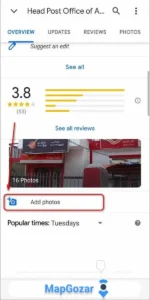
بعد از انتخاب تصاویر، برای انتشار آنها در گوگل مپ، روی دکمه «Post» در بالا و گوشه سمت راست صفحه کلیک کنید. قبل از نمایش تصاویر در نتایج جستجو، آنها توسط گوگل بررسی میشوند. این فرآیند ممکن است تا چند ساعت طول بکشد. پس از انتشار عکسها، شما از طریق ایمیل مطلع خواهید شد.
اما در صورتیکه قصد دارید کسب و کار خود را در گوگل مپ ثبت کنید یا به هر دلیلی موفق به ثبت کسب و کار خود در گوگل مپ نشدید و یا برای ویرایش اطلاعات کسب و کار خود نیاز به اکانت با امتیاز بالا دارید، پیشنهاد ما این است که این کار را به سایت زیر بسپارید:
وبسایت: MarketGoogle.Com شماره تماس: 02128429599
نحوه ثبت عکس کسب و کار خودمان در گوگل مپ
قبل از بارگذاری تصویر در گوگل مپ، شما باید کسب و کار خود را در گوگل مپ ثبت کرده و مالک آن باشید. برای انجام این کار، میتوانید مقاله افزودن لوکیشن در گوگل مپ را مطالعه کنید.
در بالا یاد گرفتیم که چگونه در گوگل مپ عکس بگذاریم، حال اگر صاحب یک کسب و کار هستید و میخواهید عکسی را در گوگل مپ قرار دهید، مراحل زیر را دنبال کنید:
- ابتدا وبسایت https://www.google.com/maps/ را باز کنید.
- در صورت داشتن چندین کسب و کار، حساب بیزینسی مورد نظر را انتخاب کنید.
- در نوار کناری سمت چپ، بر روی گزینه «Photos» کلیک کنید.
- پس از کلیک، شما به دسترسی برای آپلود لوگوی کسب و کار، بنر، تابلو و ویدیوی تبلیغاتی خواهید یافت.
نحوه اطمینان از بارگذاری تصاویر در گوگل مپ
برای دسترسی به مشارکتهای خود در اندروید یا iOS، به تب «Contribute» بروید و سپس گزینه «View your profile» را در بالا انتخاب کنید. در این بخش، تمام مشارکتهای شما، از جمله نظرات، پرسش و پاسخ و عکسها نشان داده میشود. برای مشاهده تمام تصاویر، روی گزینه «See all photos» زیر عکسها ضربه بزنید.
همچنین، برای بارگذاری تصاویر در گوگل مپ از طریق وب، میتوانید همین مراحل را انجام دهید. در صفحه وب گوگل مپ، روی منوی سه خط (منوی همبرگری) در بالا سمت چپ کلیک کرده و سپس گزینه «Your Contributions» را انتخاب کنید. سپس تب «Photos» را باز کنید تا بتوانید تمام عکسهایی که آپلود کردهاید را بررسی کنید.
فرمت مناسب عکس و ویدئو برای گوگل مپ
ما یادگرفتیم که چگونه در گوگل مپ عکس بگذاریم، حال باید بدانیم که بهتر است از چه فرمتی برای این کار استفاده کنیم. نقشه گوگل قادر به پشتیبانی از انواع مختلف فایلهای تصویری و ویدیویی است. با این حال، برای آپلود عکسها، بهتر است از فرمتهای JPG و PNG استفاده کنید. همچنین، بهتر است حجم عکسها کمتر از 5 مگابایت باشد. در مورد ویدیوها، شما میتوانید ویدیوها را با فرمت 720p و حجم حداکثر 75 مگابایت آپلود کنید. علاوه بر این، شما میتوانید عکسهای 360 درجه را نیز آپلود کنید.
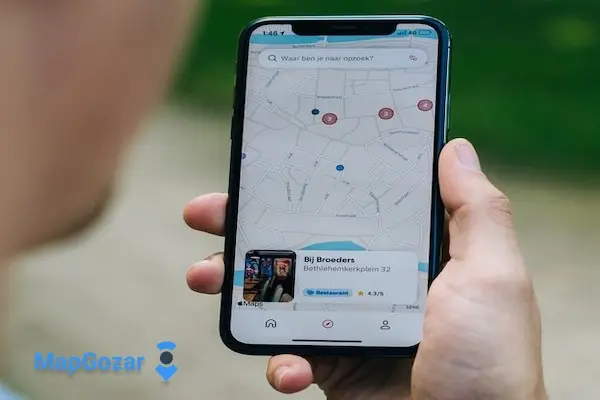
نحوه حذف عکس در گوگل مپ
برای حذف تصویری که فکر میکنید باید حذف شود، ابتدا وارد نقشه گوگل شوید. سپس در بخش بالای صفحه روی علامت سه نقطه عمودی کلیک کنید، سپس گزینه «Report a problem» را انتخاب کنید.
در صفحه جدیدی که برای شما باز میشود، باید چند فیلد الزامی را پر کنید:
- علت مشکل: در این قسمت دلیل حذف تصویر را توضیح دهید.
- نشانی ایمیل شما: اینجا باید آدرس ایمیل خود را وارد کنید.
- پر کردن فیلد مربوط به شناسایی رباتهای اینترنتی
- بعد از پر کردن این فیلدها، روی دکمه «Submit» کلیک کنید.
گزارش دادن یک عکس در گوگل مپ
اگر با یک تصویر در نقشه گوگل مواجه شدید که به درستی با مکان مربوطه همخوانی ندارد یا دارای اشکالات دیگری است، میتوانید این مشکل را به گوگل گزارش دهید تا بررسی و رفع شود. برای این کار مراحل زیر را دنبال کنید:
- ابتدا عکس به صورت تمام صفحه، آن را باز کنید.
- در دسکتاپ، به پایین عکس بروید و گزینه «گزارش یک مشکل» را کلیک کنید.
- شما به صفحهای هدایت میشوید که برای گزارش عکس طراحی شده است، که باید ایمیل خود را وارد کنید.
- دلیل گزارش عکس را انتخاب کنید. اگر گزینهای مرتبط پیدا نکردید، گزینه «دیگر» را انتخاب کنید و سپس در توضیحات کامل علت گزارش را بنویسید.
- روی دکمه «ارسال» کلیک کنید.
مزایای ثبت تصاویر کسب و کار در گوگل مپ
برای افزایش دیده شدن کسب و کار خود، میتوانید تصاویر و ویدیوهایی از محل کار خود را در گوگل مپ بارگذاری کنید. همچنین، منتشر کردن لوگو و ویدیو تبلیغاتی در گوگل مپ به برندینگ کسب و کار شما کمک میکند. تصاویر با شفافیت بالا و قابلیت داستان گویی مناسب، میتوانند به کاربرانی که به دنبال محصولات یا خدمات کسب و کار شما هستند، اطلاعات بیشتری ارائه دهند.
سخن آخر
در این مطلب درباره اینکه چگونه در گوگل مپ عکس بگذاریم صحبت کردیم، باید توجه کنید که داشتن یک تصویر از کسب و کار شما در گوگل مپ، اهمیت بیشتری نسبت به سایر عوامل دارد. آمارهای گوگل نشان میدهند که کاربران در هنگام جستجوی یک کسب و کار خاص، به آنهایی که تصاویر واقعی و مناسبی دارند، بیشتر توجه میکنند.